Šajā pamācībā mēs pievērsīsimies Canva pamatelementiem un formām. Neatkarīgi no tā, vai vēlaties veidot grafikas sociālajiem plašsaziņas līdzekļiem, prezentācijām vai citiem projektiem, izpratne par dažādām Canva iespējām un to izmantošana var palīdzēt jums izveidot vizuāli pievilcīgu dizainu. Mēs aplūkosim pieejamos elementus un parādīsim, kā tos efektīvi izmantot.
Galvenie ieguvumi
- Canva piedāvā dažādas formas un elementus, kurus varat izmantot bez maksas.
- Jūs varat mainīt elementu lielumu, krāsu un caurspīdīgumu, lai pielāgotu savu dizainu.
- Meklēšanas funkcija palīdz ātri atrast konkrētu grafiku un dizaina elementus.
- Uzmanieties par ūdenszīmēm, jo par dažiem elementiem var būt jāmaksā, ja neizmantojat Pro versiju.
Soli pa solim
1. solis: Darba sākšana ar Canva
Lai sāktu darbu ar Canva, atveriet vietni canva.com un piesakieties. Varat izvēlēties veidni, lai sāktu veidot savus dizainus. Šajā pamācībā mēs izmantosim uz logotipu orientētu veidni.
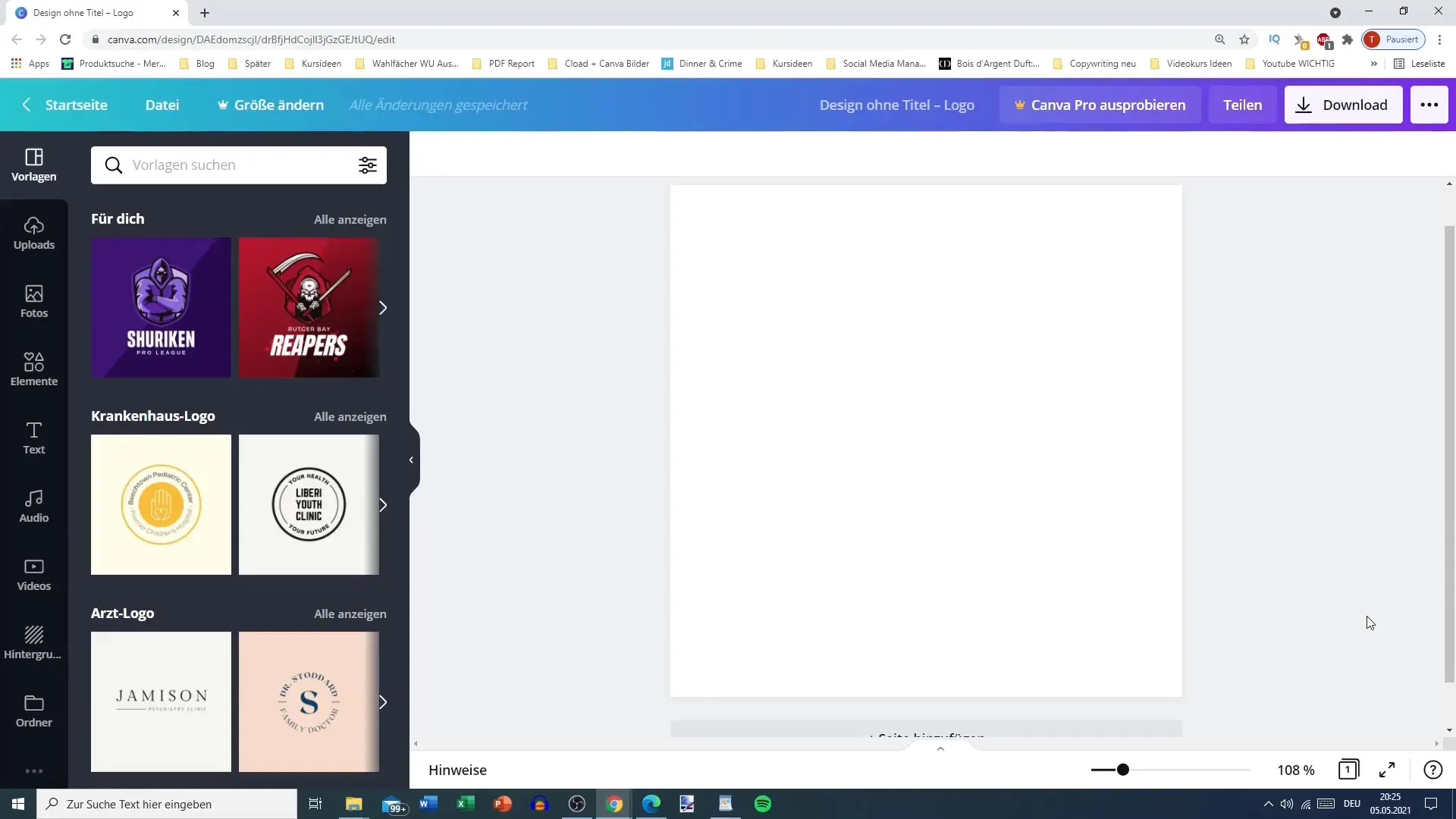
Solis 2: Atrodiet elementu joslu
Tomēr elementu josla var būt sabīdīta. Pārliecinieties, ka esat noklikšķinājis uz "Elements" (Elementi), lai redzētu pieejamo elementu sarakstu. Šeit var atrast dažādas kategorijas, piemēram, līnijas, formas un rāmji.
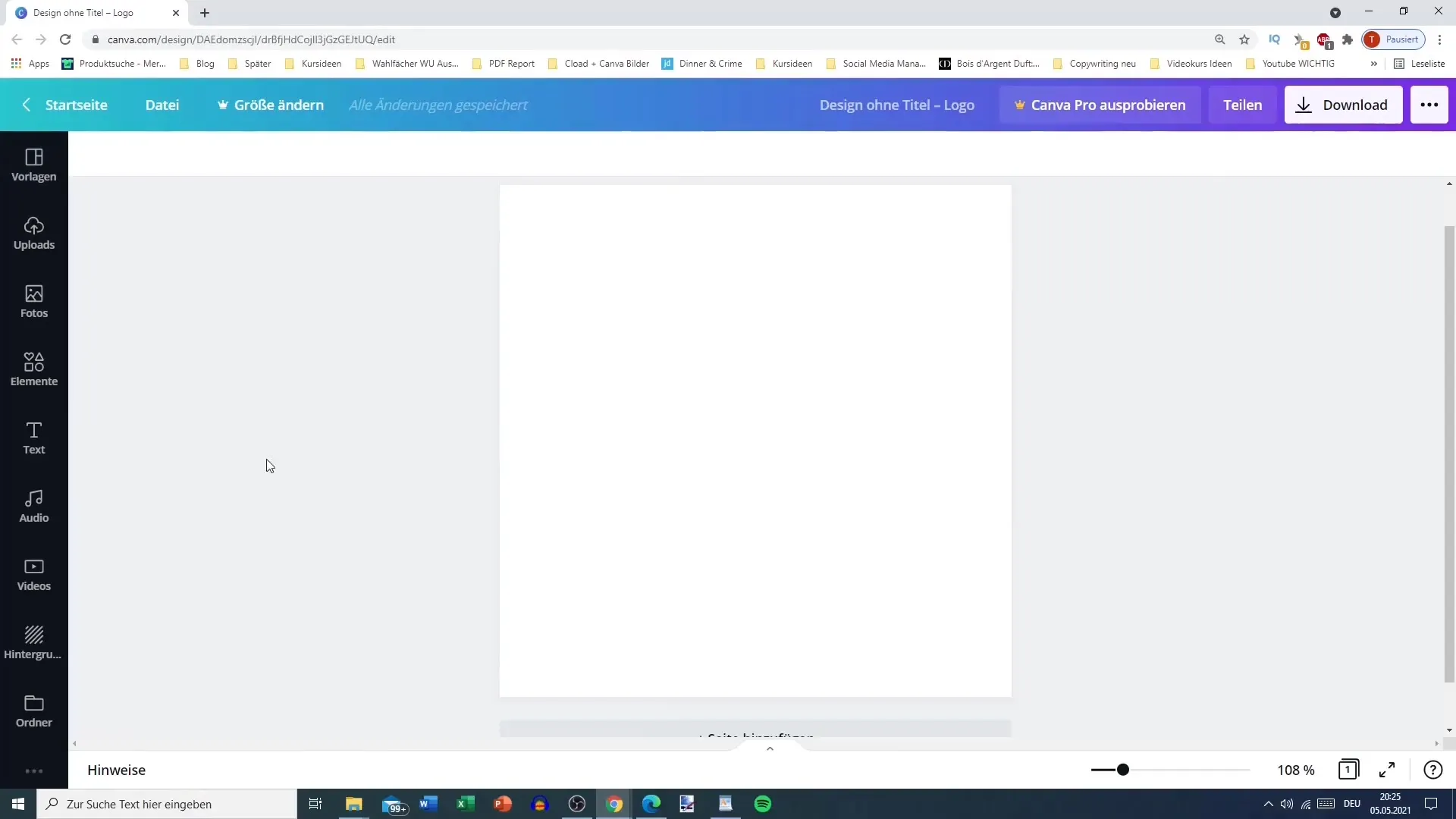
Solis 3: Izvēlieties figūras
Noklikšķiniet uz "Rādīt visu" sadaļā Formas, lai atklātu dažādas formas. Jūs atradīsiet klasiskās formas, piemēram, apļus, taisnstūrus, trīsstūrus un citas. Izvēlieties kādu formu, piemēram, apli, lai to pievienotu savam dizainam.
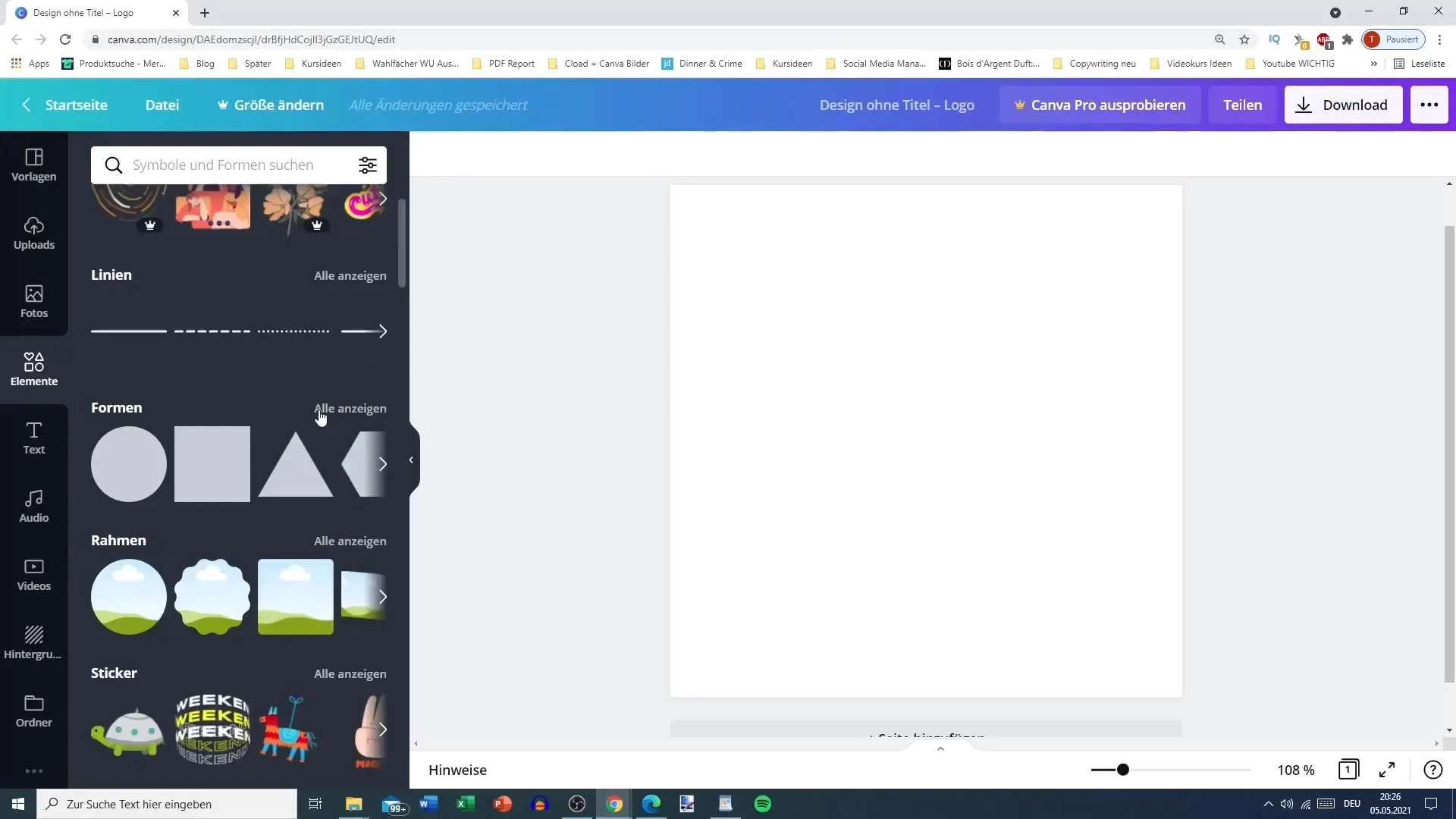
4. solis: Pielāgojiet formu
Varat palielināt vai samazināt formu un vienkārši pārvietot to. Izmantojiet norādes, lai centrētu formu. Kad atlaidīsiet peli, vadotnes pazudīs.
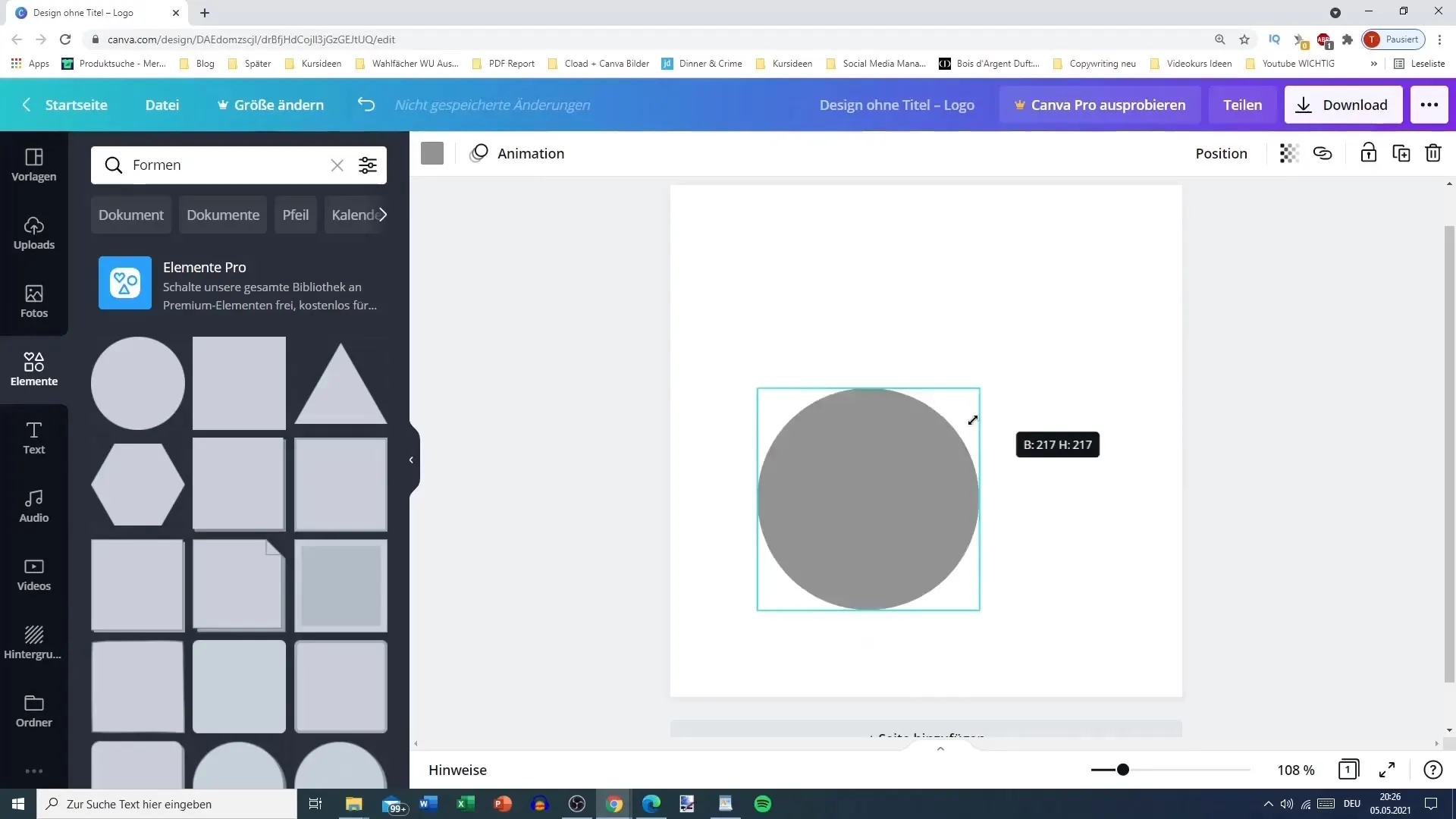
5. solis: Mainiet krāsu
Lai mainītu formas krāsu, noklikšķiniet uz krāsas toņa. Varat izvēlēties no dažādām krāsām vai pielāgot savas krāsas. Tas piešķirs jūsu dizainam individuālu izskatu.
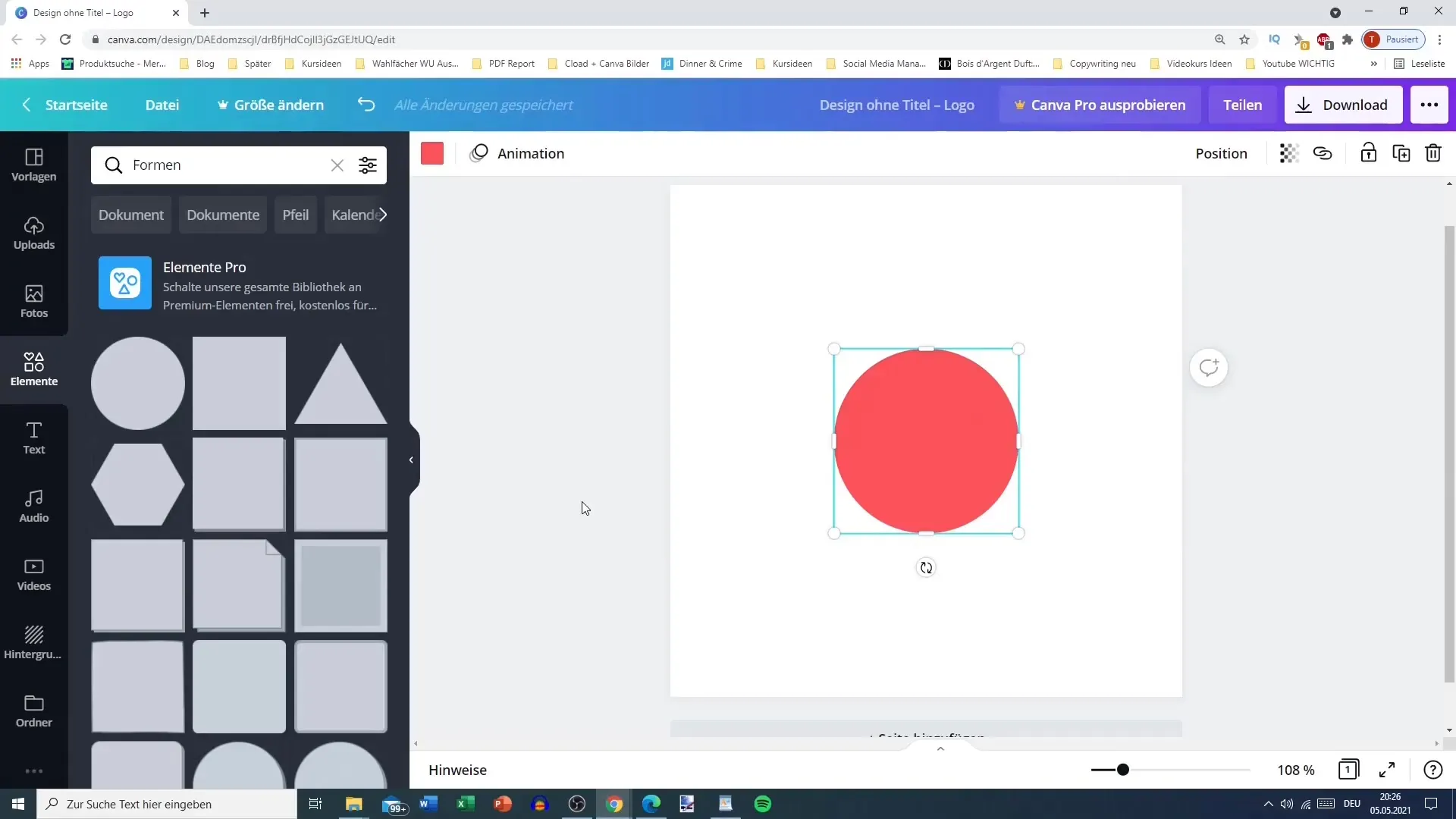
6. solis: Iestatiet caurspīdīgumu
Lai mainītu elementa caurspīdīgumu, noklikšķiniet uz formas un noregulējiet caurspīdīguma slīdni. Tas ļauj izveidot, piemēram, caurspīdīgu fonu.
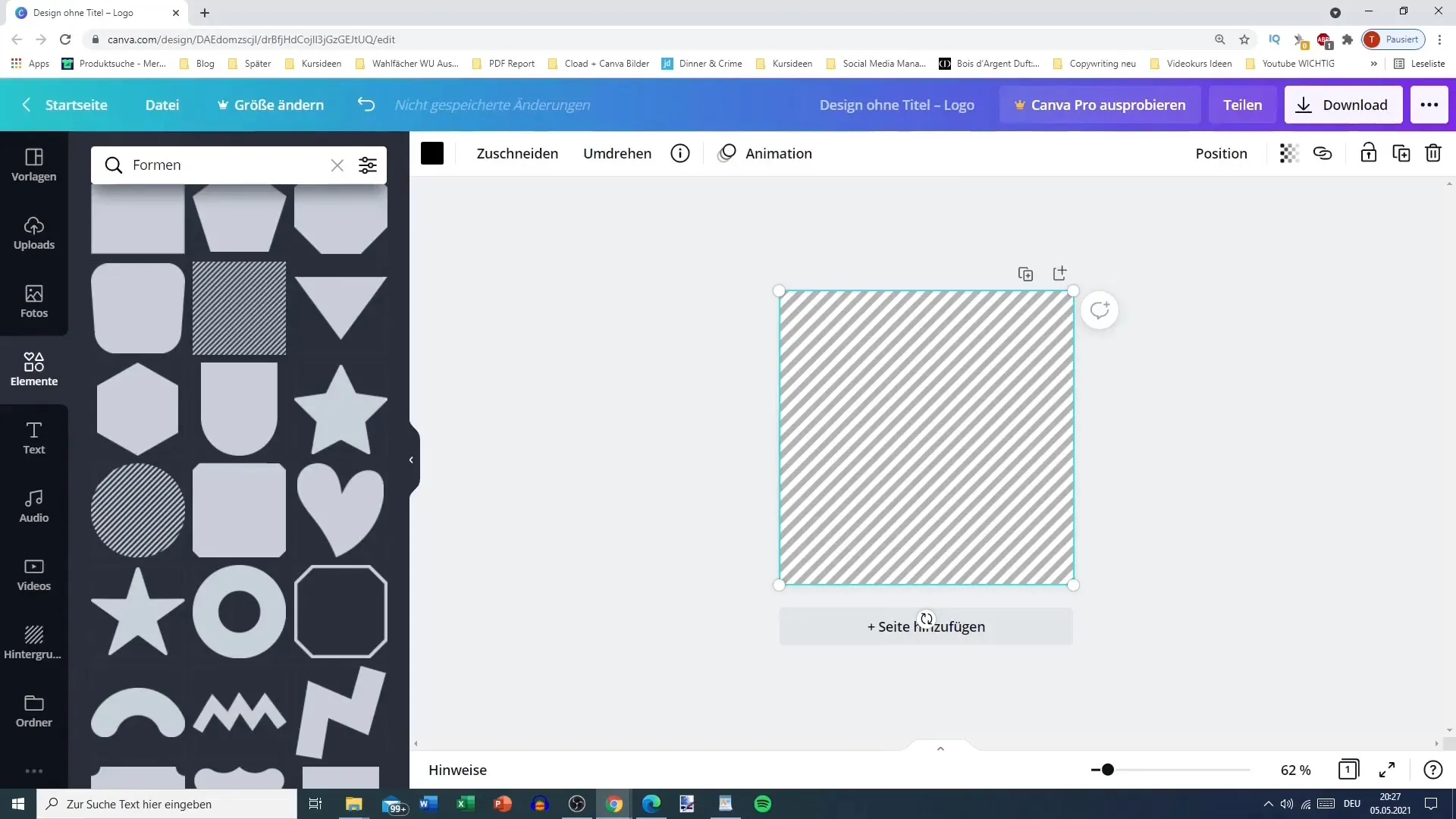
7. solis: Izpētiet citus elementus
Papildus klasiskajām formām ir pieejami arī sarežģītāki elementi. Pārlūkojiet sarakstu un atklājiet sirds formas, ēnu taisnstūrus vai ovālus elementus, kas var piešķirt jūsu dizainam radošu akcentu.
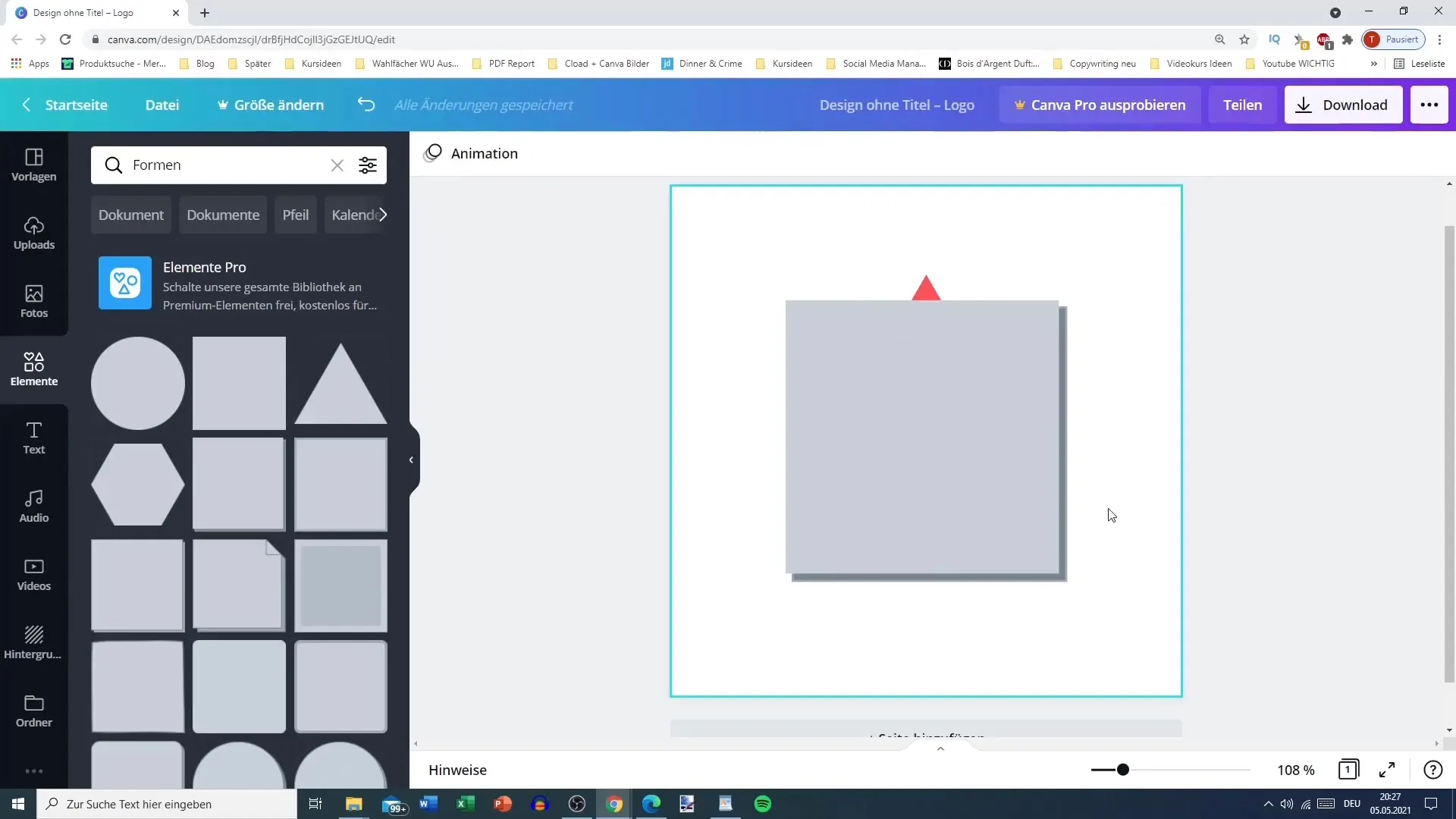
8. solis: Rediģējiet līnijas
Dodieties uz līnijām, kur varat pielāgot līniju biezumu un stilu. Varat izvēlēties starp vienlaidu, pārtrauktām vai punktētām līnijām. Eksperimentējiet ar dažādiem stiliem, lai noskaidrotu, kas jums vislabāk patīk.
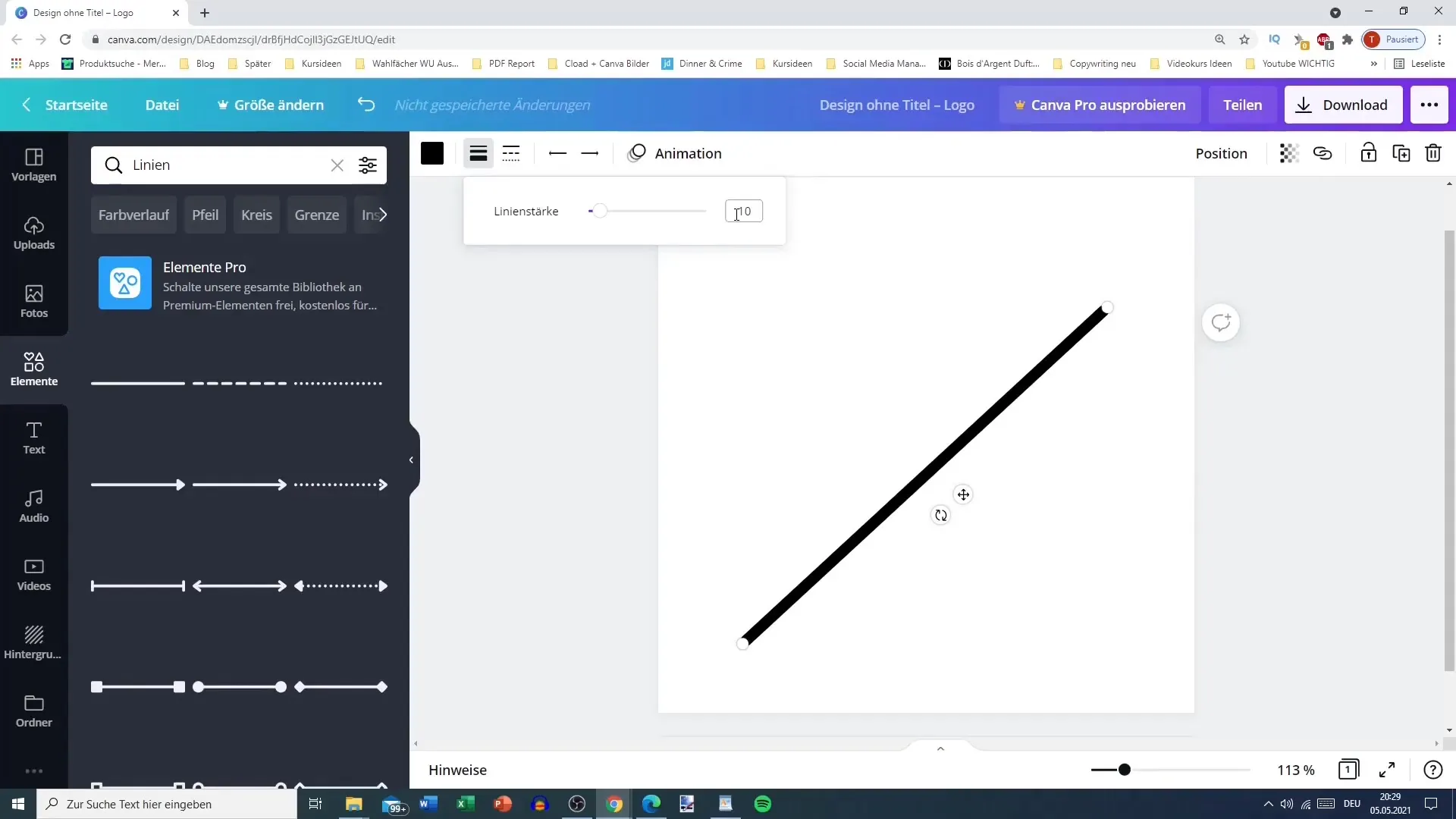
9. solis: Pievienojiet bultas
Ja vēlaties izveidot savienojumu starp elementiem, varat pievienot bultas. Tās arī ir atrodamas elementu sarakstā, un tās var viegli pielāgot.
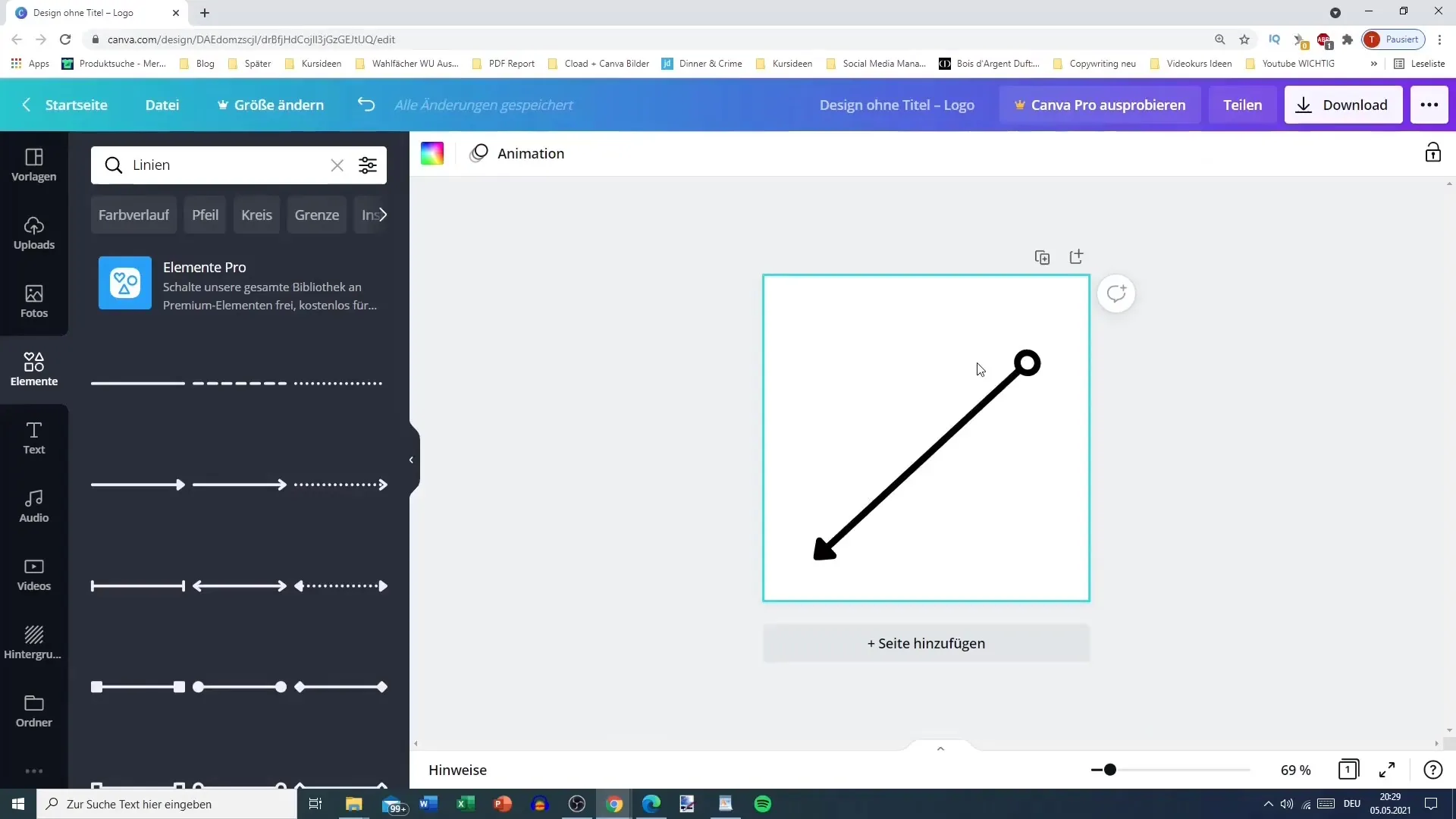
10. solis: konkrētu elementu meklēšana
Izmantojiet iepriekš minēto meklēšanas funkciju, lai meklētu konkrētus elementus, piemēram, "ugunsdzēsēju brigāde". Tas sniedz iespēju atrast specifiskas, tematiskas grafikas.
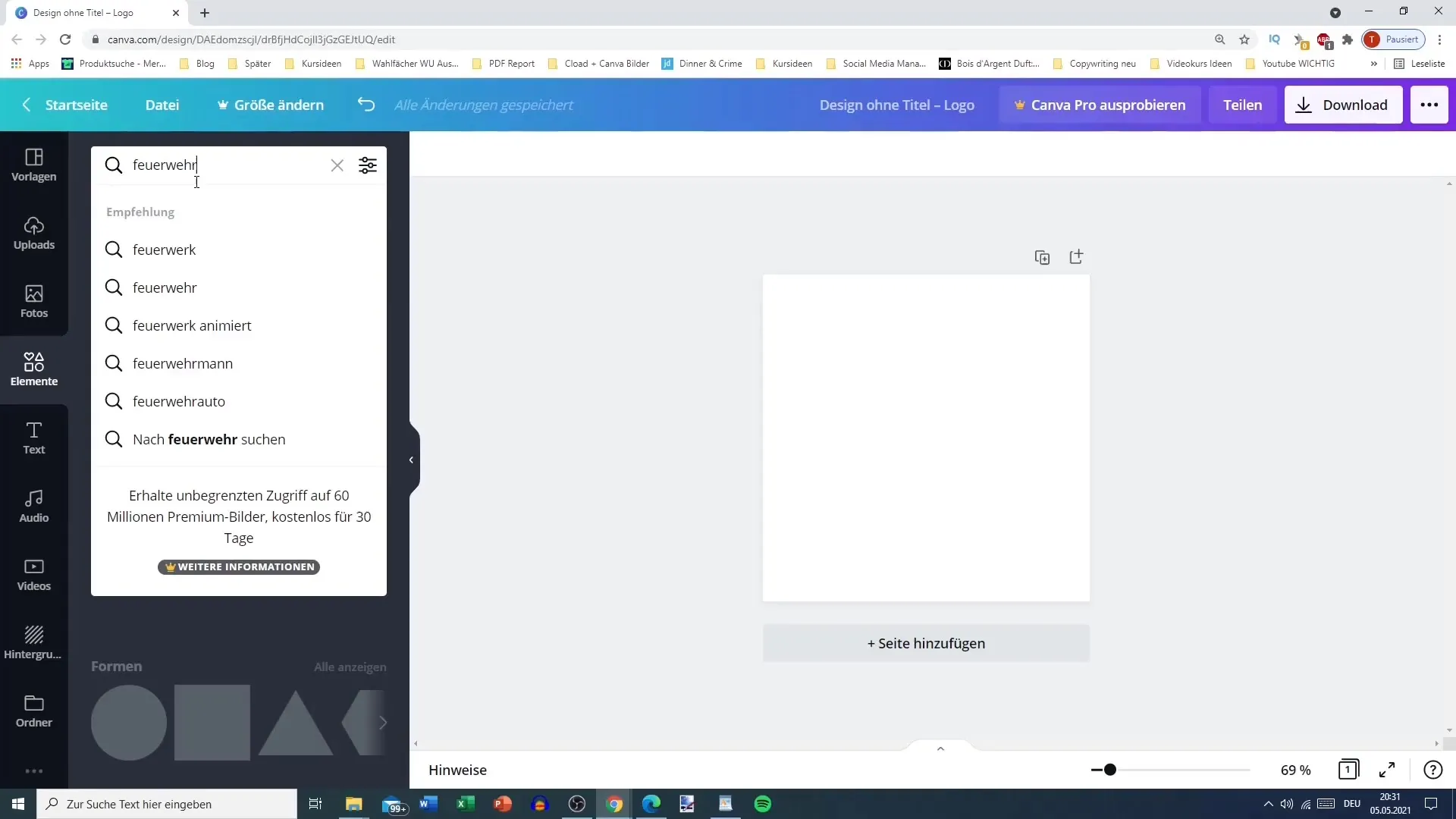
Solis 11: Pievērsiet uzmanību ūdenszīmēm
Ņemiet vērā, ka dažām grafikām ir ūdenszīmes, kas norāda, ka tās ir maksas, ja vien jums nav Pro versijas. Tas nozīmē, ka, lai izmantotu šo grafiku, jums var nākties maksāt maksu.
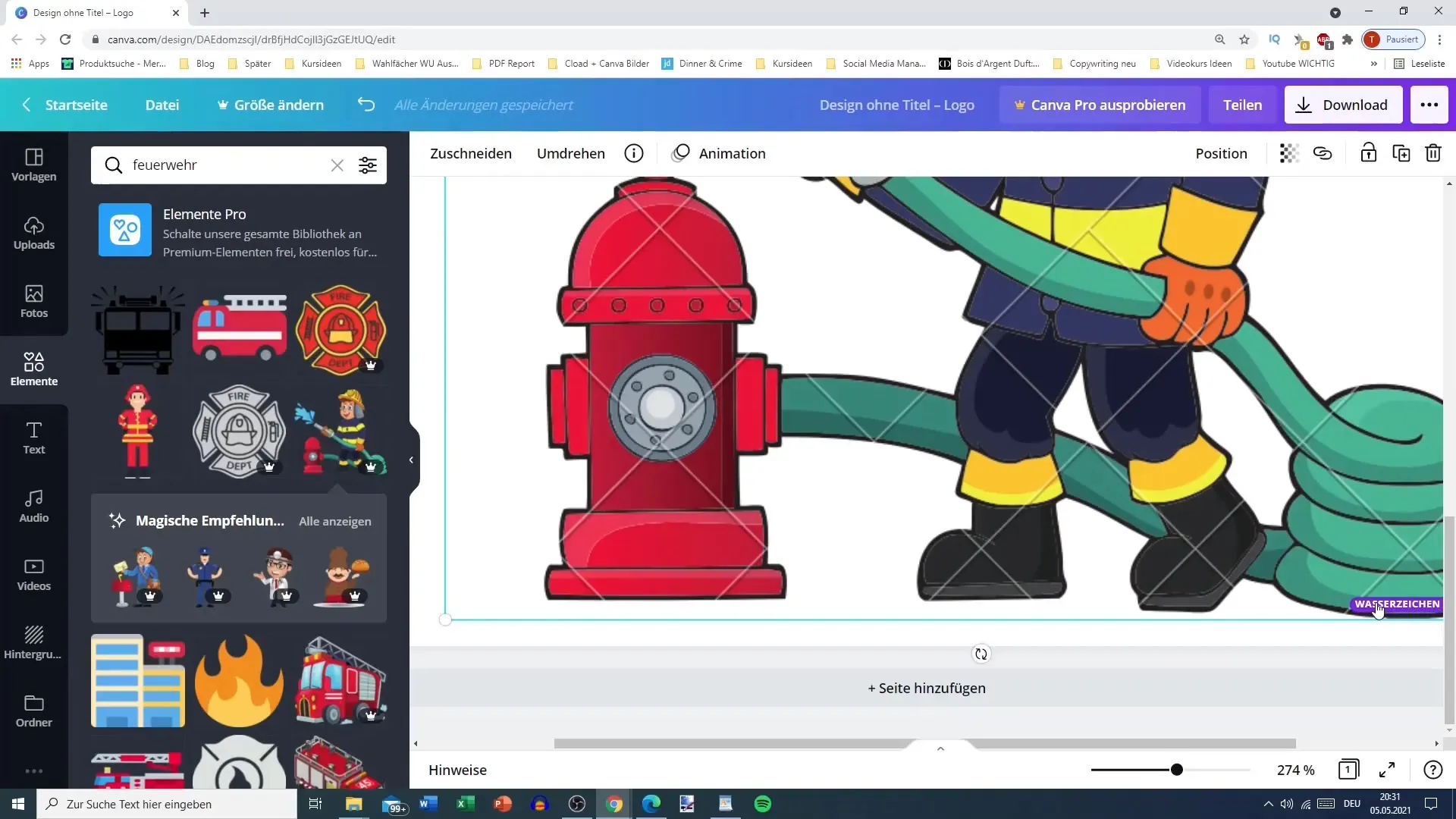
12. solis: Izmantojiet ieteikumus
Ritinot attēlu vai elementu, Canva parādīs ieteikumus, kas iesaka līdzīgus bezmaksas vai maksas elementus. Tas ir lielisks veids, kā apkopot vairāk ideju savam dizainam.
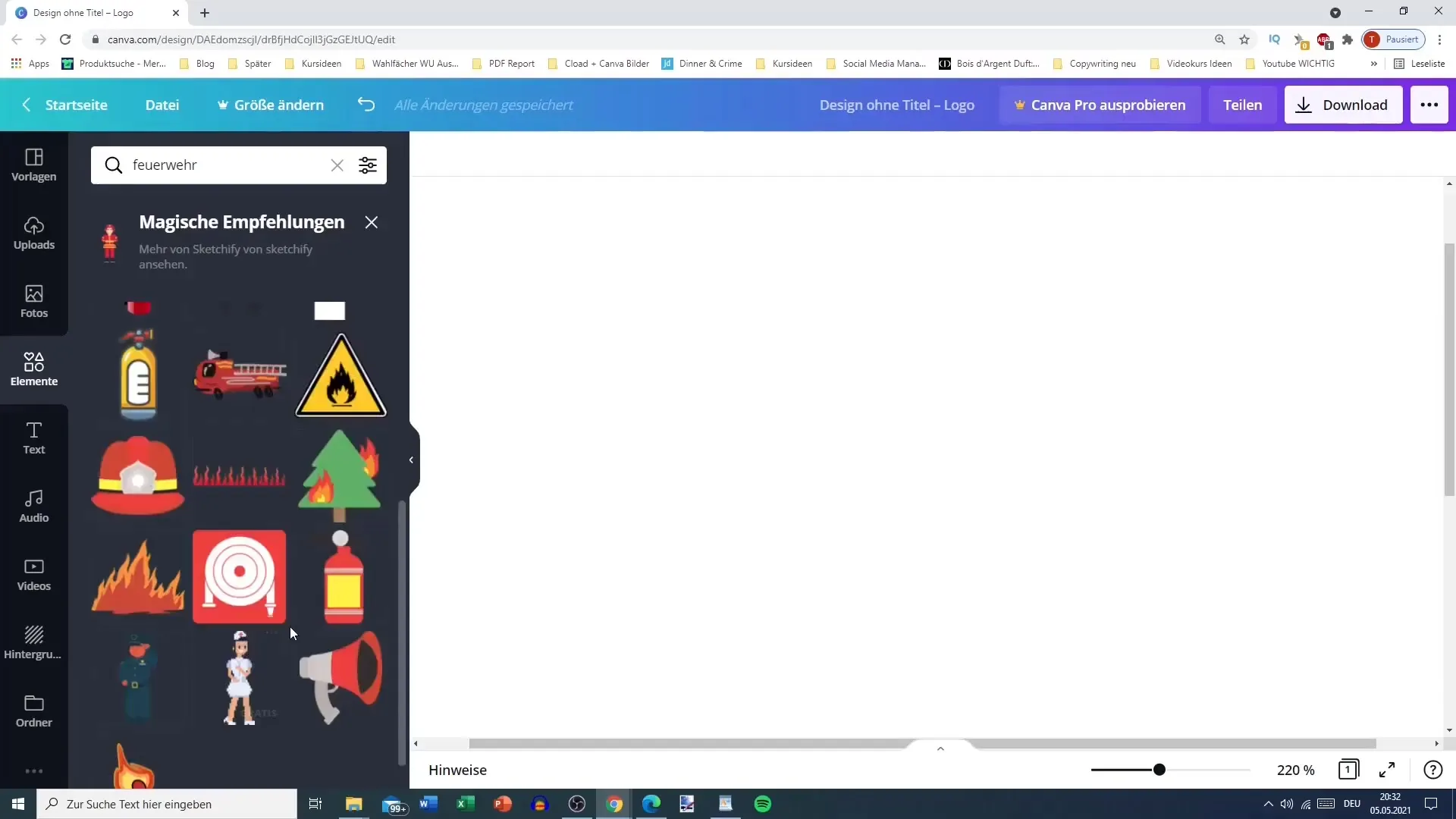
13. solis: Izmantojiet filtrus
Izmantojiet filtra opciju, lai parādītu tikai noteiktas krāsas vai animētus statusa elementus. Tas ļauj vieglāk atrast tieši to, ko meklējat.
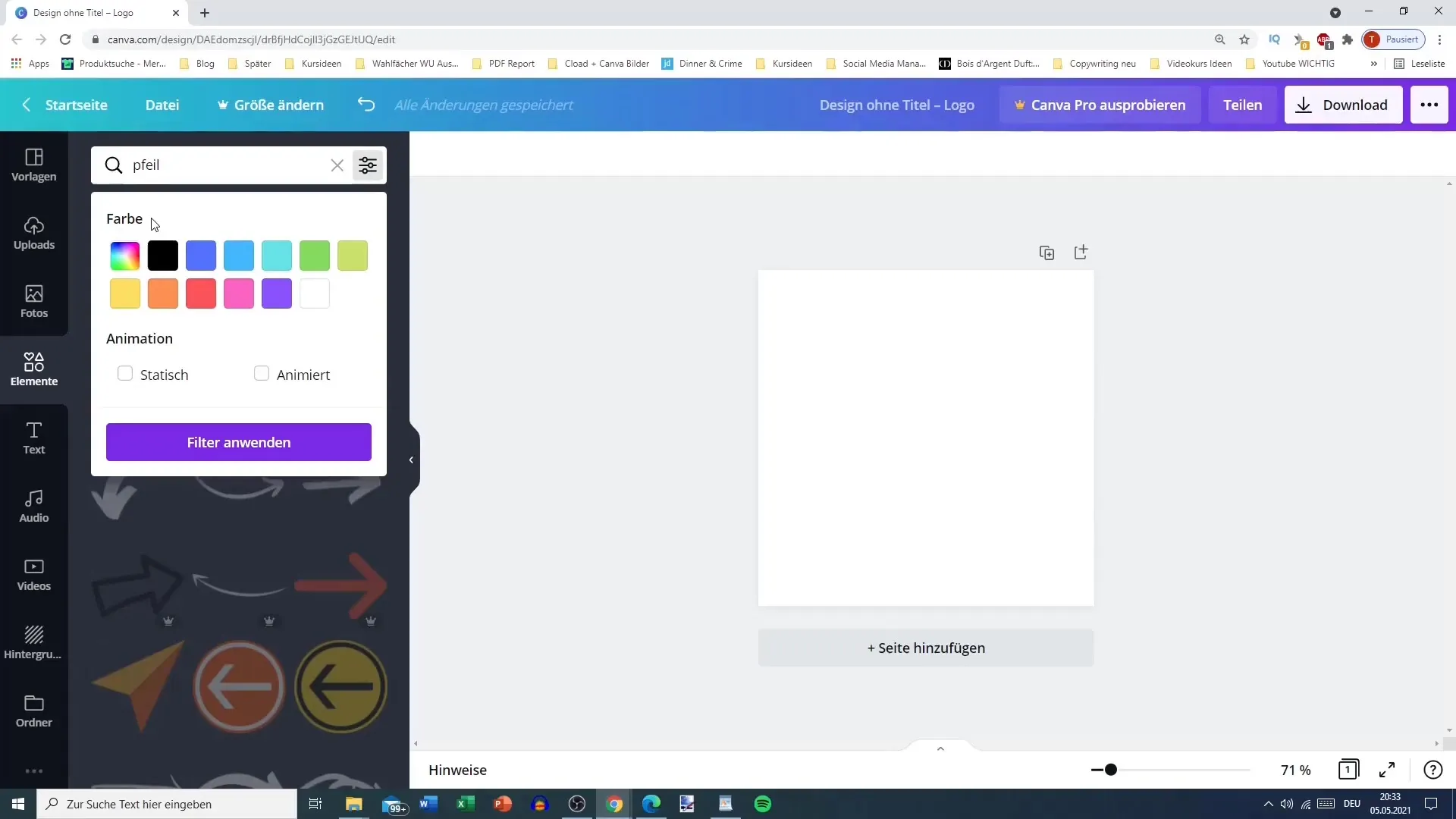
Kopsavilkums
Šajā pamācībā jūs uzzinājāt, kā izmantot dažādus Canva elementus un formas, lai izveidotu pievilcīgus dizainus. Sākot no izmēru un krāsu pielāgošanas un beidzot ar konkrētu grafikas attēlu meklēšanas funkcijas izmantošanu, šie soļi palīdzēs jums īstenot savas radošās idejas.
Biežāk uzdotie jautājumi
Kā es varu saglabāt izveidotos dizainus? Savus dizainus varat saglabāt, noklikšķinot uz "Lejupielādēt" un izvēloties vajadzīgo faila formātu.
Kādas krāsas ir pieejamas Canva? Canva piedāvā plašu krāsu klāstu, ko varat izvēlēties vai pielāgot no krāsu paletes.
Vai es varu izmantot animētugrafiku? Jā, Canva varat izvēlēties un izmantot animētu grafiku, ja izmantojat filtra opciju.


